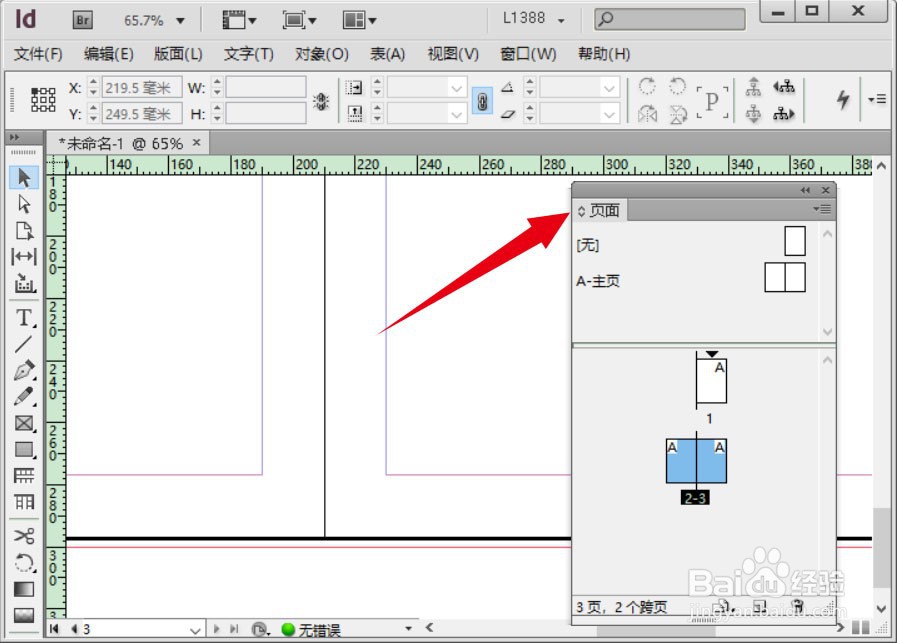InDesign添加页码的方法
时间:2025-08-14 | 作者: | 阅读:0肯定有很多的用户还不明白InDesign添加页码的方法,下面让心愿游戏为你带来这方面的答案,跟小编一起来看看吧。
InDesign添加页码的方法
按快捷键【F12】,调出【页面】面板。
双击左主页图标,转到主页编辑政趣模式。
在工具箱中,单击【文字工具】图标。然后,在主页底部绘制一个文本框。
在菜单栏上,依次单击【文字】→【插入特殊字符】→【标志符】→季段召【当前页码】命令。
查看主页上的文本框。如下图所示,页码符号已经插入到主页里面,不过显示为主页的前缀。特搁
复制文本框到右主页,并调整好页码格式与位置。
7在【页面】面板中,单击跨页图标。如下图所示,在内容页面里,已经自动添加了页码。
最后:以上是心愿游戏的小编为您带来的InDesign添加页码的方法,希望能帮到小伙伴们,更多相关的文章请关注心愿游戏。
来源:https://soft.3dmgame.com/gl/1002.html
免责声明:文中图文均来自网络,如有侵权请联系删除,心愿游戏发布此文仅为传递信息,不代表心愿游戏认同其观点或证实其描述。
相关文章
更多-
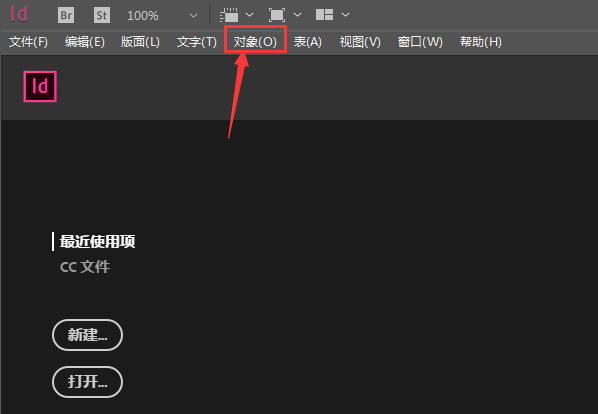
- InDesign怎么添加全局光投影
- 时间:2025-08-30
-

- InDesign怎么把页码放在最上层
- 时间:2025-08-14
-

- InDesign怎么修改文字背景色
- 时间:2025-08-05
大家都在玩
大家都在看
更多-

- 魔兽世界军团再临remix恶鹏对雄鹰任务攻略
- 时间:2025-11-03
-
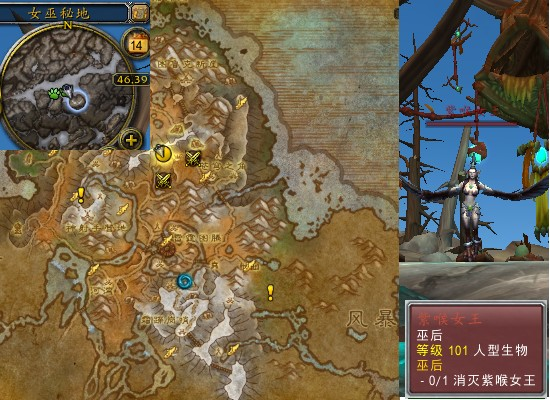
- 魔兽世界军团再临remix巫后任务攻略
- 时间:2025-11-03
-

- 魔兽世界军团再临remix森林女巫任务攻略
- 时间:2025-11-03
-

- 手机上哪些小游戏没有广告
- 时间:2025-11-03
-

- 虚幻4游戏有哪些
- 时间:2025-11-03
-
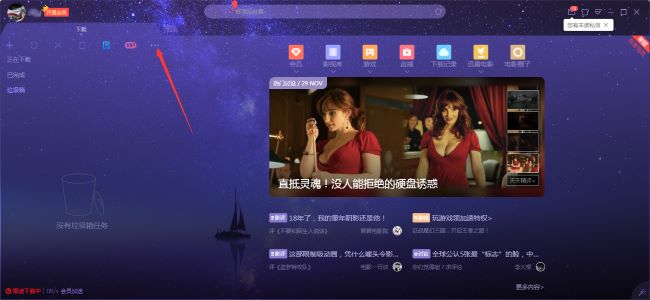
- 迅雷X怎么关闭开机启动
- 时间:2025-11-03
-
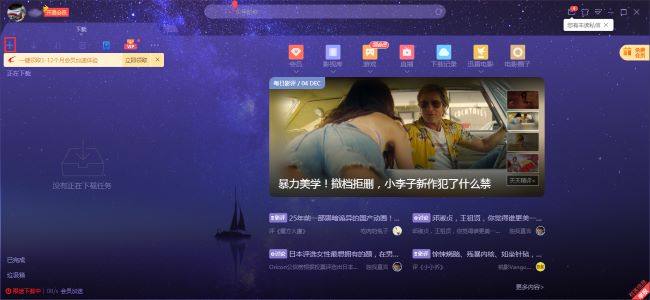
- 迅雷X如何新建任务
- 时间:2025-11-03
-

- 经典的奥特曼打奥特曼游戏盘点
- 时间:2025-11-03